2011-06-01 08:59:19 来源:IT168
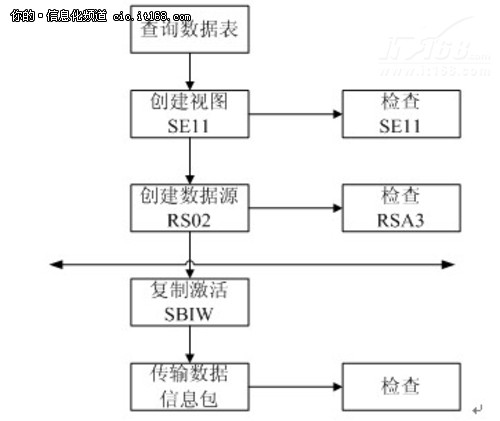
▲
一、确定页签所对应的数据表
在BI系统中对数据进行分析时需要用到多个表格的数据。而在ERP系统中,出于性能的考虑,往往是将数据分开在多个表格中存储。由于两种系统的目标不同,为此在后台数据表中有很大的不同。在将ERP系统与BI系统进行整合时,首先要做的就是调整ERP系统的相关表格,以符合BI系统的需要。这个调整,当然不能影响到ERP系统的基本表。在实际工作中,往往是通过视图或者查询来完成的。
无论是视图或者查询,项目管理员首先需要了解的是后台数据表与前台页签之间的关系。如在创建物料信息时,其后台对应了几十张表格。每个表格中,包含了哪些信息?即使一个资深的实施顾问,也很难说的清楚。为此我们希望能够提供一种方便的查询方法。笔者的建议是,最好能够通过ERP所在的页签或者某个字段,就能够查询到其后台所对应的表格。这对于我们进行后续的操作时非常便利的。
在SAP ERP系统中,就提供了这种查询的机制。如下图所示:
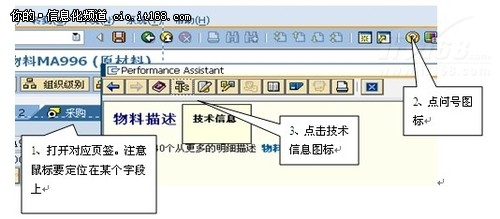
▲
1、打开对应页签。注意鼠标要定位在某个字段上
2、点问号图标
3、点击技术信息图标[page] 第一步:项目管理员需要打开自己所关注的页签。如打开物料信息的采购页签。假设现在项目管理员在数据分析时,需要用到物料采购视图中的采购单位字段。但是又不知道这个字段所对应的后台数据表是哪一个。此时项目管理员就可以在这个页签中将鼠标定位到采购单位字段。
第二步:选中字段后点击工具栏上的问号图标。注意,一定将鼠标定位到相关的字段上。否则的话,是无法得到正确的结果的。在查询的结果中,系统会告诉这个字段所对应的后台数据表是哪一个。
第三步:在打开的帮助窗口中,点击“技术信息”图标。这里告诉大家一个小技巧。如用户需要了解每个图标所对应的含义,用户可以将鼠标停放在对应的按钮上几秒钟,系统会自动显示这个按钮对应的描述。如笔者将鼠标在上面这个按钮上停留了几秒钟,系统就提示,当用户点击这个按钮时会显示相关技术信息。点击技术信息这个图标后,会打开后台数据表的相关信息,如下图所示:
项目管理员凭借这些信息,就可以了解前台某个字段所对应的后台数据库表名以及表的字段的名称和相关的数据元素。掌握这些信息,对项目管理员进行视图的设计,有很大的帮助。无法了解这些信息,后续的工作是无法展开的。如果要将BI系统与ERP系统进行整合,笔者认为,无论是哪一家厂商,都应该提供类似的简便的查询机制。
二、创建视图
当项目管理员了解某个业务后台数据表的基本逻辑之后,接下去的工作就是创建视图。这里需要注意,说到视图,很多人会想到在数据库中进行创建。不过笔者这里谈的创建视图,并不是在后台数据库中直接创建。而是在前台,通过BI的界面来创建视图。不过无论是哪边创建,都必须知道后台数据表所对应的关系。可见,作为一个BI顾问,要了解的内容比较多。出了实际的业务之外,还必须了解数据库表的相关内容,如主键、外键等等。
在SAP系统中,创建视图的代码是SE11。通过这个代码可以打开视图的创建窗口。在创建视图时,笔者有如下几个建议。
一是视图的命名规则。虽然在BI系统中,对于用户自己创建的对象没有强制的命名规则。不过在业界,还是有一套约定俗成的规则。简单的说,就是自己所创建的对象,最好以Z开头,然后后面加具有业务含义的名字。毕竟在中大型的项目中,往往是团队作业。在这种情况下,遵守游戏规则还是蛮重要的,可以提高团队的合作性。
二是字段的多少。从技术上来看,项目管理员可以将相关表格中的所有字段内容都传输到B1系统中去。但是从性能等角度考虑,是不建议这么做的。数据量一多,特别是字符型数据一多,无论是对数据的传输,还是对数据的查询,都会带来很大的不便。为此我们在选择字段的时候,一定要谨慎。既要能够满足日后业务的需要,也不要太过于泛滥。这对项目顾问有比较高的要求。如其需要了解这个业务的实质,以判断需要用到的字段。同时又需要跟用户反复沟通,了解他们的需求。然后才能够确定哪些字段是需要的,哪些是不必要的。笔者的建议是,对于数值型的字段,可以大量的迁移到BI系统中去。而对于字符型或者文本型数据类型,则要谨慎。要少而精。
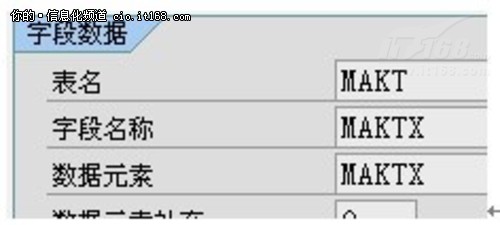
▲
三是视图创建后的检查。在实际项目中,项目管理员可能要创建多张视图。而且,一般BI服务器和ERP服务器不是在同一台上。如果每建一张视图后,就去创建数据源、就将数据源复制到BI中去,显然工作量比较大,而且操作起来也比较麻烦。在实际工作中,一般是一次性建好多张视图,然后再批量建立数据源,再将数据源复制到B1中去。为了确保后续工作的顺利,项目顾问在每建立一张视图,都需要验证视图内容的准确性。在SAP系统中,可以使用SE11事务代码来查询视图的结构。还可以查询视图中包含的记录信息。通过这些内容,可以判断所创建的视图是否是自己所需要的。[page] 三、创建数据源
视图创建好之后,就可以根据创建的视图来创建数据源。其实在BI系统中,不仅仅可以根据视图来创建数据源,还可以根据查询来创建。不过一般来说,还是推荐通过视图来创建。毕竟相比查询来说,视图会更加的稳定,而且更加容易把控。
在创建数据源时,系统默认会带出视图中所设计的所有字段。在创建数据源的过程中,实施顾问还可以根据实际情况对相关字段进行删减。如某些字段,可能只需要在计算中使用,在显示时不需要带出。此时就可以在这里将这个字段隐藏掉。这是ERP系统与BI系统数据交互的最后一道关卡。项目顾问需要在这里把好关,不要将垃圾数据带到BI系统中去。
同理,如果在数据源创建过程中,对视图做了比较大的调整,那么创建好之后,需要通过事务代码RSA3来查询数据源的准确性。主要还是看看相关的数据内容是否符合用户的需求。其显示的内容是否符合既定的目标等等。如果在BI中发现数据错误,再回过头来更改数据源,工作量会比较大。
四、BI系统中的操作
上面的几步操作其实都是在ERP系统层面进行操作的。到此为止,还没有将数据源以及数据传输到BI系统中去,只是在位此作准备。前面三个步骤做好之后,就需要进入到BI系统,复制、激活数据源并将数据传输到BI系统中。这相关的内容与上一篇文章类似,就不做展开叙述了。笔者最后需要说明一点,数据源的相关操作其实都是在ERP系统中设计的。数据源其实就好像是ERP系统与BI系统之间的一个接口,规定了数据如何进行交互。
免责声明:本网站(http://www.ciotimes.com/)内容主要来自原创、合作媒体供稿和第三方投稿,凡在本网站出现的信息,均仅供参考。本网站将尽力确保所提供信息的准确性及可靠性,但不保证有关资料的准确性及可靠性,读者在使用前请进一步核实,并对任何自主决定的行为负责。本网站对有关资料所引致的错误、不确或遗漏,概不负任何法律责任。
本网站刊载的所有内容(包括但不仅限文字、图片、LOGO、音频、视频、软件、程序等)版权归原作者所有。任何单位或个人认为本网站中的内容可能涉嫌侵犯其知识产权或存在不实内容时,请及时通知本站,予以删除。
